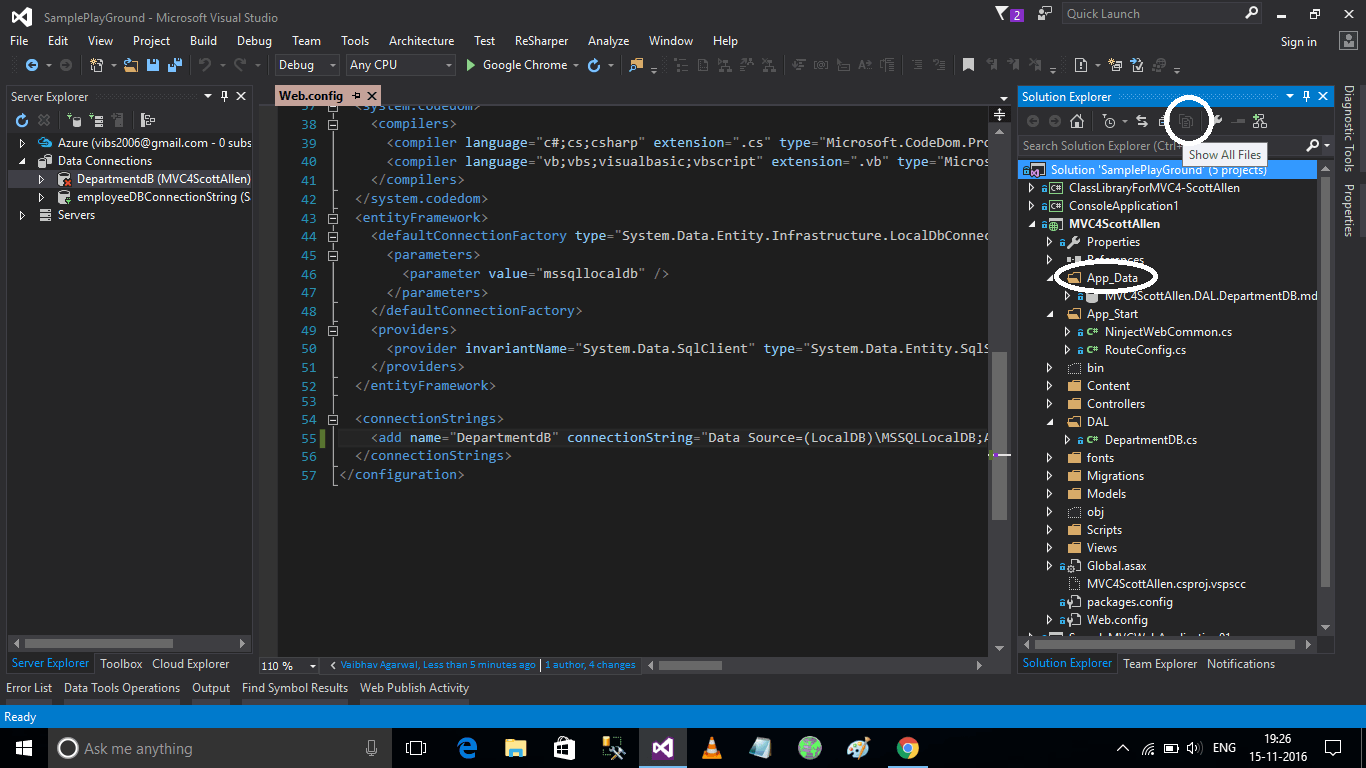Не могу зарегистрировать.mdf/.ldf в App_Data в TFS
Я работаю с ASP.NET C# MVC 5.
Файлы.mdf/.ldf в App_Data не отображаются в разделе "Ожидающие изменения" в Team Explorer. Поэтому я не могу проверить их в TFS(визуальная студия онлайн). Я пытался воссоздать проект несколько раз, но никто не работал. Что может быть причиной этого?
2 ответа
Перейдите в Team Explorer и найдите "Исключенные изменения", и вы должны найти, что они исключены. Щелкните правой кнопкой мыши папку App_Data и включите ее.
Но вы можете пересмотреть в том числе файлы базы данных. По мере того, как вы разрабатываете и тестируете, каждое небольшое взаимодействие с базой данных вызывает изменения, и большинство из них тривиальны. Кроме того, если кто-то еще работает над этим проектом, он может не захотеть, чтобы файл вашей базы данных перезаписывал его при получении последней версии.
Если вы используете Entity Framework Code-First, база данных автоматически генерируется при сборке проекта, в противном случае вы просто запускаете команду Update-Database, чтобы сделать это. Это позволяет каждому сотруднику иметь свой собственный файл локальной базы данных для работы. Вы также можете использовать миграцию для обновления структуры базы данных. Если вы хотите, чтобы база данных создавалась с предварительно заполненными данными, вам следует использовать метод Seed.
Это общий вопрос. Как уже ответил 'Ty Morrow' в вышеприведенном комментарии, в Entity Framework есть начальный Seed Method, который гарантирует, что все значения будут вставлены. Однако существует много сценариев, в которых вам также необходимо работать с последними добавленными / удаленными записями БД, отсутствующими в методе seed.
Пожалуйста, выполните следующие шаги, чтобы убедиться, что ваш файл каталога данных включен в систему контроля версий.
- Щелкните папку App_Data и на окруженной панели инструментов нажмите " Показать все файлы", как показано ниже на снимке.
- Щелкните правой кнопкой мыши по файлу MDF (источник данных) и выберите " Включить в проект".
- Сноващелкните правой кнопкой мыши на файле MDF и выберите " Включить в систему управления версиями".
- Просто проверьте файл, щелкнув правой кнопкой мыши по ссылке на корневую папку проекта, и файл покажется частью системы контроля версий.